نحوه ایجاد و استفاده از یک تورفتگی در مایکروسافت پاورپوینت
تورفتگی آویزان(Hanging Indent) چیزی است که ما معمولاً در پاورپوینت مایکروسافت می بینیم ، اما(Microsoft PowerPoint) به احتمال زیاد، بسیاری از ما هیچ ایده ای از نام آن نداشتیم. اکنون، امکان ایجاد یکی از این موارد وجود دارد، و انتظار می رود، این مقاله توضیح می دهد که در صورت نیاز چه باید کرد و چگونه آن را حذف کرد.

نحوه استفاده از هنگینگ تورفتگی(Hanging Indent) در پاورپوینت(PowerPoint)
برخی از مردم آن را به عنوان یک تورفتگی منفی می دانند، اما نگران نباشید که هر دو یک چیز هستند. حالا، در مورد کاری که انجام می دهد، خوب، در اکثر موقعیت ها به جای خط اول، اولین متن را فرورفته می کند. این ویژگی در مایکروسافت ورد نیز یافت می شود(feature found in Microsoft Word) و در واقع در آنجا بیشتر استفاده می شود.
به طور قطع می توان گفت که ایجاد یک تورفتگی در مایکروسافت پاورپوینت(Microsoft PowerPoint) بسیار آسان است، بنابراین برای یادگیری چیزهای جدید به خواندن ادامه دهید.
- پاورپوینت را باز کنید و متن اضافه کنید
- یک تورفتگی برای یک پاراگراف ایجاد کنید
- تورفتگی را از پاراگراف حذف کنید
اجازه دهید برای درک بهتر این موضوع را با جزئیات بیشتری بررسی کنیم.
1] پاورپوینت را باز کنید و متن اضافه کنید
اولین قدم این است که مطمئن شوید پاورپوینت فعال(PowerPoint) است، از آنجا، حتما متن لازم را به یک اسلاید اضافه کنید. باید تعیین کنید که تورفتگی آویزان کجا خواهد رفت. اگر چند پاراگراف در یک جعبه متن وجود دارد ، به خاطر داشته باشید که هر پاراگراف دارای تورفتگی خواهد بود، بنابراین، ایده این است که قبل از شروع یک پاراگراف برجسته شود.
بخوانید(Read) : چگونه اسلایدهای پاورپوینت را در یک ارائه حلقه کنیم تا به صورت خودکار اجرا شوند(How to loop PowerPoint Slides in a presentation to make them run automatically) .
2] برای یک پاراگراف یک تورفتگی ایجاد کنید
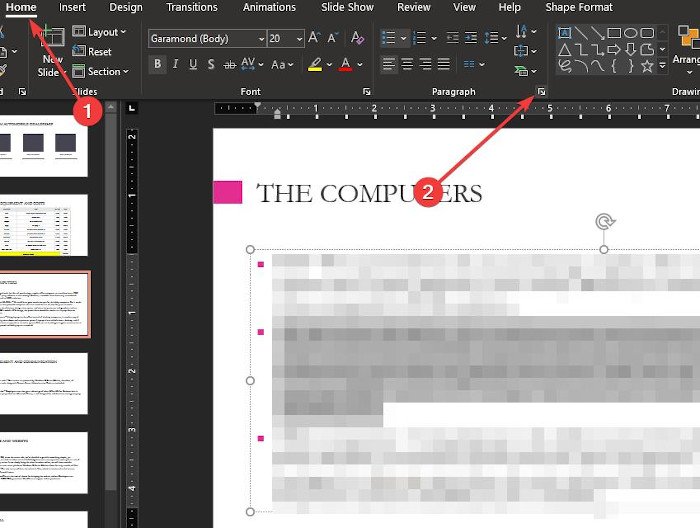
وقتی همه چیز آماده شد، لطفاً پاراگراف را با برجسته کردن آن انتخاب کنید، سپس به برگه صفحه اصلی(Home) بروید. از داخل این برگه، به بخش Paragraph بروید و روی نماد "Dialog Box Launcher" که در گوشه پایین قرار دارد کلیک کنید.
یک پنجره کوچک ظاهر می شود که Indent and Spacing نامیده می شود . این جایی است که باید ویرایش کنید تا تغییرات ایجاد شود.
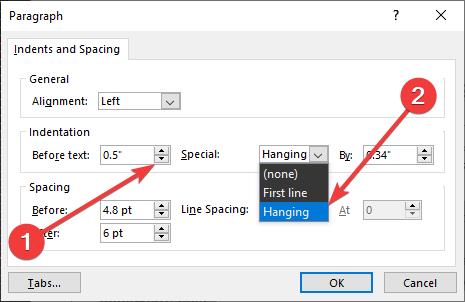
از قسمتی که می گوید Before Text ، مقادیر را به 0.5 اینچ تغییر دهید. حالا از قسمت دیگر که می گوید Special است، روی کادر کلیک کنید و حتماً گزینه Hanging را انتخاب کنید . در نهایت(Finally) ، دکمه OK را فشار دهید و بلافاصله پاراگراف باید تورفتگی شود، مشکلی نیست.
3] تورفتگی را از پاراگراف حذف کنید
وقتی نوبت به حذف تورفتگی از یک پاراگراف می رسد، روند بسیار مشابه است. پس از برجسته کردن پاراگراف فرورفته، به پنجره Indent and Spacing برگردید، سپس مقدار (Spacing)Before Text را از 0.5 اینچ به 0، Special را به None تغییر دهید و در نهایت، روی دکمه OK کلیک کنید تا کل فرآیند تکمیل شود.
در بین همکاران خود اولین نفری باشید که به طور منظم از ویژگی Indent در (Indent)پاورپوینت استفاده می کند. (PowerPoint)می تواند روش ارائه ارائه ها را تغییر دهد و احتمالاً باعث افزایش اعتماد به نفس شود.
Related posts
چگونه برای ایجاد Hanging Indent در Microsoft Word and Google Docs
چگونه در Word و Google Docs یک تورفتگی معلق ایجاد کنیم
چگونه به یک Mind Map در Microsoft PowerPoint
چگونه به ایجاد یک Word Cloud در Microsoft PowerPoint
نحوه ثبت Audio Narration برای Microsoft PowerPoint presentation
نحوه قرار دادن MP3 و سایر فایل های صوتی در ارائه های پاورپوینت
Excel، Word or PowerPoint شروع نشد آخرین بار
چگونه برای تعمیر PowerPoint file فاسد
نحوه اضافه کردن Captions به Pictures در PowerPoint
چگونه Compare and Merge PowerPoint Presentations
چگونه برای ایجاد Photo Album در PowerPoint
نحوه اضافه کردن Audio به پاورپوینت
4 روش برای دانلود مستقیم پاورپوینت از مایکروسافت
چگونه شروع به Word، Excel، PowerPoint، Outlook در Safe Mode
Convert PDF به PPT (PowerPoint) با استفاده از این software & online tools رایگان
چگونه برای ایجاد Roadmap در PowerPoint
چگونه Slide size and orientation را در پاورپوینت تغییر دهید
چگونه PowerPoint Slide Size را تغییر دهید: همه چیزهایی که باید بدانید
نحوه استفاده از Measurement Converter در Microsoft Office
چگونه برای ایجاد یک Design Preset یا یک موضوع در پاورپوینت
